台式电脑麦克风没声音怎么办 台式电脑麦克风说话没声音修复方法
很多用户在使用台式电脑的过程中,想要进行视频通讯聊天时,往往需要插入耳机来充当麦克风进行交流,可是近日有用户的台式电脑插入耳机之后麦克风说话却总是没有声音出现,对此台式电脑麦克风没声音怎么办呢?下面小编就来教大家台式电脑麦克风说话没声音修复方法。
具体方法:
方法一:
1.我们打开“控制面板”→“硬件和声音”。
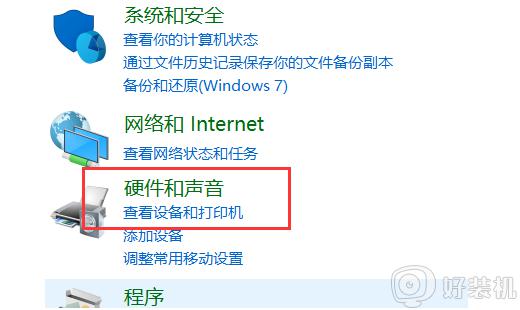
2.再打开管理音频设备。
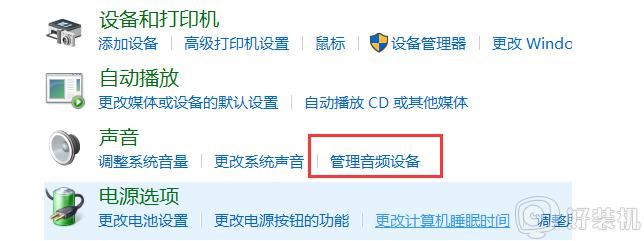
3.在声音的界面中,切换至“录制”的选项卡,双击“麦克风”。
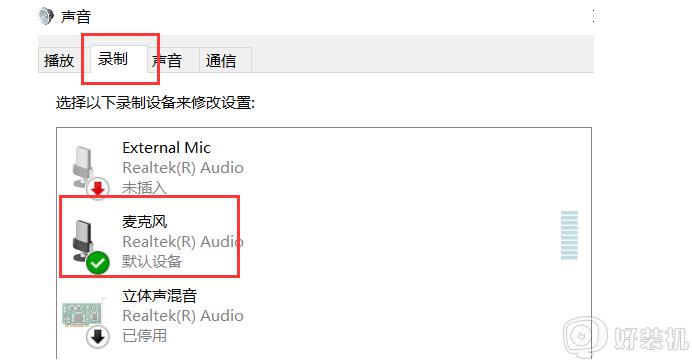
4.点击切换至“级别”的选项卡调整麦克风音量至最大,如果麦克风声音不够大,我们还可以设置麦克风加强。
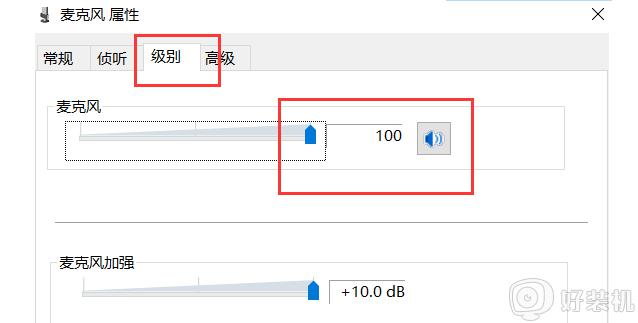
5.注意是否有“静音”选项。

6.如麦克风被静音了,关闭静音即可。
方法二:
1.麦克风没声音是驱动出现了问题,大概率是系统损坏导致的,一般这个问题之后重装系统可以根治问题。

方法三:
1.确认麦克风插孔是否连接正确。
2.一般带麦克风的耳机都有两组接线 插头 。
3.一组为绿色插头(即耳机音频信号),另一组为红色插头(即麦克风信号输入)。

4.首先确认红色插头应当连接到电脑面板对应的红色插孔中(通常情况下会有耳机和麦克风图标标识)。
方法四:确认声卡驱动程序是否正常。
1.点击“开始”菜单——>选择“运行”——>在运行中输入“devmgmt.msc”(不含引号)。
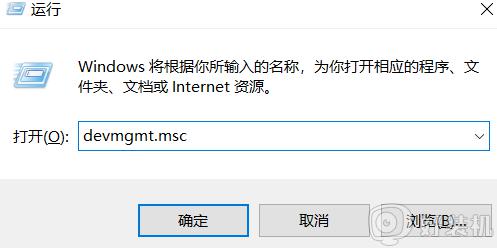
2.点击确定打开设备管理器——>在设备管理器的任意位置查看是否出现带有感叹号或问号的项目。
3.再展开“声音、视频和游戏控制器”前面的+号,查看下方是否有带感叹号或问号的项目。
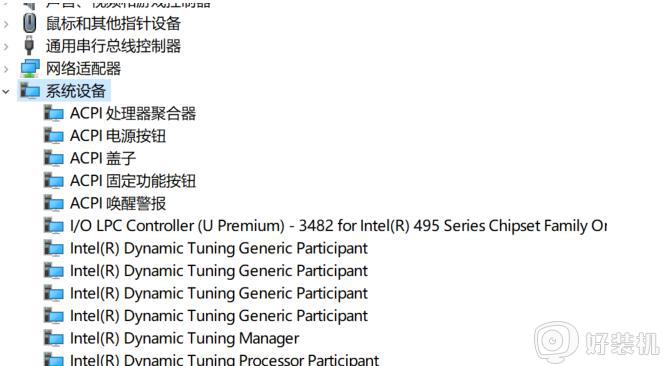
4.如果有,说明声卡驱动不正常或未安装,百度搜索“驱动精灵”下载安装驱动精灵后,打开驱动精灵一键检测修复驱动即可。
以上就是关于台式电脑麦克风说话没声音修复方法了,有遇到相同问题的用户可参考本文中介绍的步骤来进行修复,希望能够对大家有所帮助。
- 上一篇: 怎么给固态硬盘分区 如何固态硬盘分区
- 下一篇: 电脑u盘被写保护怎么解除 电脑u盘被写保护如何解除
台式电脑麦克风没声音怎么办 台式电脑麦克风说话没声音修复方法相关教程
- 电脑麦克风没声音怎么办 台式电脑麦克风没声音修复方法
- 电脑耳机麦克风没声音怎么办 电脑主机插耳机麦克风没声音修复方法
- 电脑麦克风静音怎么办 电脑麦克风没声音的修复方法
- 电脑麦克风说话没声音怎么办 电脑麦克风风说话没有声音如何解决
- 苹果电脑话筒没声音怎么回事 mac麦克风没有声音如何修复
- 电脑怎么测试麦克风有没有声音 电脑怎么测试麦克风能不能说话
- 怎么测试麦克风有没有声音 windows麦克风测试方法
- 音响麦克风没声音怎么设置 麦克风音响怎么设置才有声音
- 麦克风没声音怎么办 windows麦克风没声音的解决方法
- 苹果麦克风说话没声音怎么回事 苹果ipad麦克风说话没声音的解决步骤
- 电脑无法播放mp4视频怎么办 电脑播放不了mp4格式视频如何解决
- 电脑文件如何彻底删除干净 电脑怎样彻底删除文件
- 电脑文件如何传到手机上面 怎么将电脑上的文件传到手机
- 电脑嗡嗡响声音很大怎么办 音箱电流声怎么消除嗡嗡声
- 电脑我的世界怎么下载?我的世界电脑版下载教程
- 电脑无法打开网页但是网络能用怎么回事 电脑有网但是打不开网页如何解决
电脑常见问题推荐
- 1 b660支持多少内存频率 b660主板支持内存频率多少
- 2 alt+tab不能直接切换怎么办 Alt+Tab不能正常切换窗口如何解决
- 3 vep格式用什么播放器 vep格式视频文件用什么软件打开
- 4 cad2022安装激活教程 cad2022如何安装并激活
- 5 电脑蓝屏无法正常启动怎么恢复?电脑蓝屏不能正常启动如何解决
- 6 nvidia geforce exerience出错怎么办 英伟达geforce experience错误代码如何解决
- 7 电脑为什么会自动安装一些垃圾软件 如何防止电脑自动安装流氓软件
- 8 creo3.0安装教程 creo3.0如何安装
- 9 cad左键选择不是矩形怎么办 CAD选择框不是矩形的解决方法
- 10 spooler服务自动关闭怎么办 Print Spooler服务总是自动停止如何处理
